Я думаю, каждому пользователю сети интернет приходилось сталкиваться с так называемыми баннерами-вымогателями. Вот вы заходите на какой-нибудь сайт, а вас просят отправить сообщение какой-либо номер или пополнить счет для того, чтобы разморозить якобы вашу страницу в социальной сети. Или, в некоторых случаях, окно с подобной просьбой может появиться прямо поверх рабочего стола. Это может означать лишь то, что вы стали жертвой баннера-блокера, который создается злоумышленниками для получения прибыли. Для того чтобы защитить свой компьютер от подобного рода атак, была разработана специальная утилита под названием Kaspersky WindowsUnlocker, о которой я хочу рассказать в данной статье.

Программа предназначена для очистки операционной системы в целом, а также отдельных зараженных веток реестра на компьютере. Отдельно следует отметить, что антивирус не производит никаких действий с файлами, и для этого необходимо использовать отдельную программу.
Загрузка и установка
Первое, о чем я хочу рассказать касаемо Kaspersky WindowsUnlocker — как загрузить и установить данную утилиту на устройство. Для этого требуется скачать на сайте Kaspersky Rescue Disk (support.kaspersky.ru/viruses/rescuedisk), в комплект которого также входит Kaspersky WindowsUnlocker, а затем:
- Записать образ на необходимый носитель, например, на диск или же флешку. Для того чтобы сделать запись на флешку нужно:
- подключить носитель к компьютеру;
- скачать специальную утилиту для записи на сайте;
- запустить файл rescue2usb.exe;
- нажать на кнопку «Обзор» и найти Kaspersky Rescue Disk;
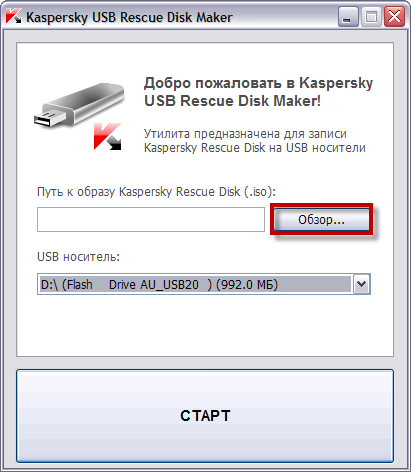
- из списка выбрать необходимый носитель;
- кликнуть по кнопке «Старт»;
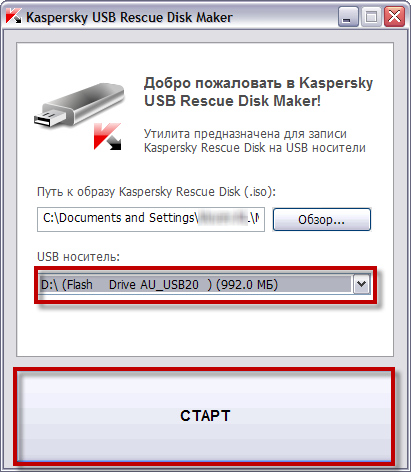
- дождаться окончания записи;
- кликнуть по кнопке «ОК».
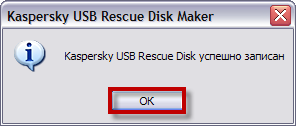
- Подготовить компьютер к установке утилиты.
- Загрузить меню BIOS соответствующей кнопкой.
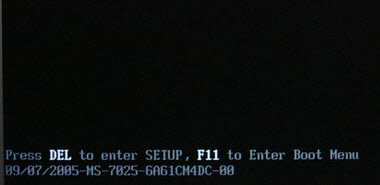
- В пункте Boot задать загрузочный диск. Если утилита была записана на CD/DVD диск, то необходимо выбрать пункт CD-ROM Drive. Если же запись происходила на флешку — Removable Devices (о том, как обратно восстановить параметры загрузки можно прочесть здесь).
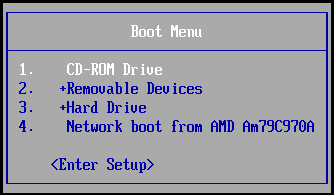
- Перезагрузить компьютер.
- После перезагрузки появится окно программы и нужно нажать на любую клавишу.
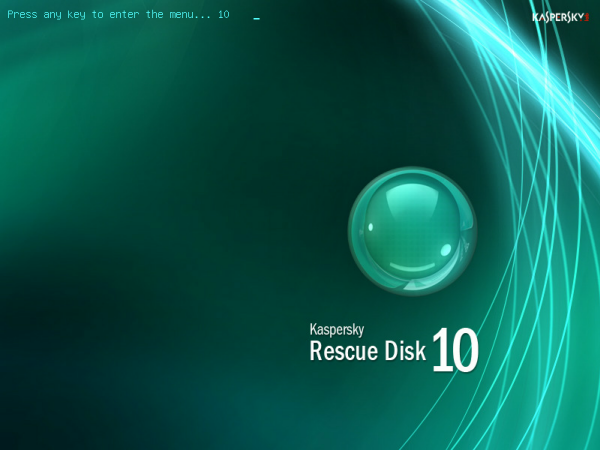
- Выбрать нужный язык интерфейса.
- Нажать Enter.

- Нажать на клавишу 1, для того чтобы принять требования и продолжить установку.

- Выбрать режим – графический или же текстовый (если к компьютеру не подключена мышь).
- Нажать Enter.

Работа с утилитой
Также многих пользователей может интересовать вопрос, как пользоваться Kaspersky WindowsUnlocker. Для лечения необходимо сделать следующее:
- Кликнуть на синюю кнопку в нижнем левом углу — для графического режима. В текстовом режиме нужно нажать F10.
- Выбрать пункт «Терминал».
- Ввести в командной строке фразу «windowsunlocker» и нажать Enter.
- Выбрать нужную команду и снова нажать Enter.
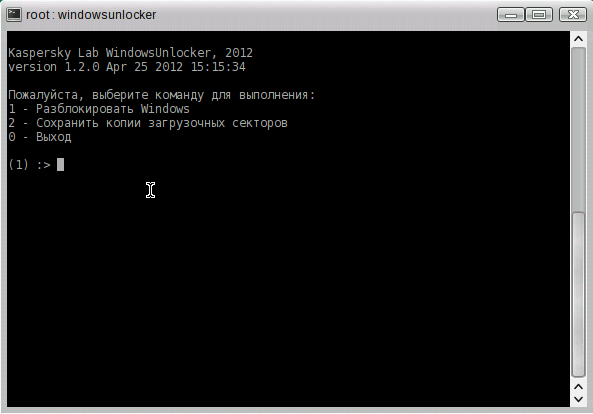
Важно! Для выхода из программы требуется ввести 0. Для того чтобы очистить реестр – 1. Для сохранения всех копий загрузочных секторов – 3.
На этом я хочу закончить свою статью о защитнике от баннеров-вымогателей. Очень надеюсь, что данная инструкция поможет вам разобраться с возникшей проблемой и вы вернете доступ к вашему компьютеру. А о другом продукте Лаборатории Касперского — Kaspersky Internet Security, можно прочесть здесь.